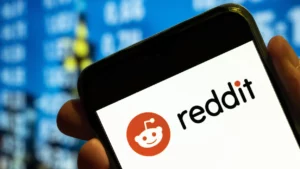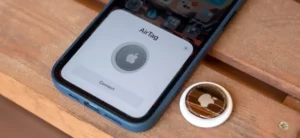Введение
У новых или опытных пользователей MacBook часто возникает один распространенный вопрос: где находится папка «Приложения» на MacBook? Эта папка является важным элементом macOS, в ней хранятся все приложения, установленные на вашем MacBook. Если вы хотите запустить приложение, систематизировать свое программное обеспечение или устранить неполадки, ключевым моментом является знание того, как найти и использовать папку «Приложения». В этом подробном руководстве мы подробно рассмотрим различные аспекты папки «Приложения» на MacBook, гарантируя, что у вас есть вся информация, необходимая для эффективной навигации и использования вашего MacBook.
Где находится папка «Мои приложения» на моем MacBook
В папке «Приложения» в macOS хранятся все установленные приложения на вашем MacBook. Чтобы узнать, где находится папка «Приложения» на MacBook, выполните следующие действия:
- Использование Finder:
- Нажмите значок Finder в Dock, чтобы открыть новое окно Finder.
- На боковой панели Finder вы должны увидеть «Приложения». При нажатии на эту кнопку отобразятся все приложения, установленные на вашем MacBook.
- Использование меню «Перейти»:
- Другой способ найти папку «Приложения» на MacBook — через меню «Перейти» в Finder.
- Нажмите «Перейти» в верхней строке меню и выберите «Приложения».
- Использование Spotlight:
- Нажмите
Command + Spacebar открыть Spotlight.
- Введите «Приложения», и в результатах поиска должна появиться папка «Приложения».
Как найти папку приложений на вашем Mac
Очень важно знать, где находится папка «Приложения» на MacBook, но есть несколько способов найти ее. Помимо основных методов, упомянутых выше, вот несколько дополнительных способов найти папку «Приложения»:
- Используйте поиск Spotlight:
- Spotlight может быть быстрым способом доступа к папке «Приложения». Просто введите «Приложения» в поиске, и вы сможете напрямую открыть его оттуда.
- Использование Сири:
- Вы можете спросить Siri: «Где находится папка приложений на MacBook?» Siri может найти и открыть папку «Приложения».
- Сочетание клавиш:
- Использование сочетания клавиш может быть быстрым способом доступа к папке «Приложения». Нажимать
Shift + Command + A когда в Finder, чтобы открыть его напрямую.
Почему нет папки приложений:
Иногда пользователи могут задаться вопросом: «Где находится папка приложений на MacBook?» потому что кажется, что его нет. Если вы не можете найти папку «Приложения», вот несколько причин и решений:
- Удалено из боковой панели: Папка «Приложения» могла быть случайно удалена с боковой панели Finder. Чтобы повторно добавить его, откройте Finder, перейдите в «Finder» > «Настройки» > «Боковая панель» и убедитесь, что флажок «Приложения» установлен.
- Папка перемещена или переименована: Возможно, папка была случайно перемещена или переименована. Используйте Spotlight для поиска любого из известных вам приложений, и он должен привести вас к текущему местоположению папки «Приложения».
- Системные проблемы: В редких случаях системные проблемы могут привести к неправильному отображению папки. В таких случаях может помочь перезагрузка MacBook или сброс Finder.
Как найти скрытые приложения
В некоторых случаях приложения могут не сразу отображаться в папке «Приложения». Чтобы найти скрытые приложения, вот что вы можете сделать:
- Использование расширенного поиска Finder:
- Откройте Finder и перейдите в папку «Приложения».
- Используйте панель поиска и включите системные файлы в критерии поиска.
- Терминальные команды:
- Откройте терминал и используйте такие команды, как
defaults write com.apple.Finder AppleShowAllFiles true последующей killall Finder для обнаружения скрытых файлов и приложений.
Как использовать папку «Программы» на Mac
Понимание того, где находится папка приложений на MacBook, — это одно, а эффективное ее использование — совсем другое. Вот как вы можете максимально эффективно использовать папку «Приложения»:
- Организация приложений: Вы можете создавать подпапки, чтобы классифицировать ваши приложения для лучшей организации.
- Создание псевдонимов: Щелкните правой кнопкой мыши любое приложение и выберите «Создать псевдоним», чтобы создать ярлык, который можно разместить где угодно для быстрого доступа.
- Управление приложениями: Вы можете удалить приложения, перетащив их из папки «Приложения» в корзину. Однако имейте в виду, что некоторые приложения могут оставлять остаточные файлы.
Как добавить папку приложений в док
Для быстрого доступа вы можете узнать, как добавить папку «Программы» в Dock на MacBook. Вот как:
- Откройте Finder и перейдите к Приложениям: Сначала найдите папку «Приложения» на MacBook с помощью Finder.
- Перетащите папку «Приложения» в Dock: Нажмите и перетащите папку «Приложения» в Dock. Разместите его там, где вам будет удобнее.
- Настройте дисплей: Щелкните правой кнопкой мыши папку «Приложения» в Dock, чтобы настроить ее внешний вид и поведение. Вы можете выбрать отображение его в виде папки или стопки и изменить порядок сортировки.
Заключение
Знать, где находится папка «Приложения» на MacBook и как ее эффективно использовать, важно для любого пользователя MacBook. Папка «Приложения» является краеугольным камнем функциональности вашего MacBook: от ее поиска и добавления в док-станцию для быстрого доступа до понимания того, как управлять и систематизировать ваши приложения. Благодаря советам и методам, изложенным в этом руководстве, вы теперь должны иметь полное представление о том, где находится папка «Приложения» на MacBook и как максимально эффективно использовать ее.
- SEO-контент и PR-распределение. Получите усиление сегодня.
- PlatoData.Network Вертикальный генеративный ИИ. Расширьте возможности себя. Доступ здесь.
- ПлатонАйСтрим. Интеллект Web3. Расширение знаний. Доступ здесь.
- ПлатонЭСГ. Углерод, чистые технологии, Энергия, Окружающая среда, Солнечная, Управление отходами. Доступ здесь.
- ПлатонЗдоровье. Биотехнологии и клинические исследования. Доступ здесь.
- Источник: https://www.techpluto.com/where-is-applications-folder-on-macbook/